В 2020 році комп'ютером нікого не здивуєш. Практично в кожному будинку є настільний ПК або ноутбук. На них користувачі дивляться серіали, читають новини, працюють і виконують багато інших повсякденних завдань. Але навіть досвідчена людина може загубитися при проблемах, пов'язаних з IP-адресами. Politeka.net розповість, навіщо вони потрібні і з чим їх їдять.
Що таке IP-адреса
Вимовляється за літерами англійського алфавіту — “Ай Пі”. Так скоротили термін Internet Protocol Address. Іншими словами, віртуальний адреса, що присвоюється комп'ютера або іншого пристрою в мережі. Він потрібний для тих же цілей, що і поштова. Як місце розташування людини визначають по місту, вулиці, номеру будинку, квартирі, так і комп'ютер отримує унікальний ідентифікаційний номер при підключенні до Інтернету. Таким чином інформація не втрачається і надходить на окремо взятий ПК.
IP-адреса використовується не тільки при роботі зі Всесвітньою павутиною. Ідентифікатори також вимагають домашні, корпоративні або локальні мережі. Таким чином комп'ютери не можна переплутати. Приміром, якщо два ноутбука підключилися до одного Wi-Fi, то вони автоматично отримують два різних ідентифікатори. І неважливо, скільки пристроїв — одна або тисячі. Без “айпішника” комп'ютер, смартфон або планшет просто не зможе нормально підключитися до мережі.
Маршрутизатор входить відразу до декількох мереж. І будь-порт отримує свій IP-адресу. Таким чином, комп'ютер може мати стільки ж IP-адрес, скільки і з'єднань. В кінцевому підсумку адреса вказує не на пристрій, а на мережеве підключення.

Динамічний і статичний IP-адресу
Звідки ж беруться такі адреси? З адресою будинку все зрозуміло — його присвоюють місцева влада в залежності від місця розташування. У світі Інтернету цю роль беруть на себе роутери і маршрутизатори. Це спеціальні пристрої, які розподіляють доступ до мережі між різними пристроями.
Вони мають свій діапазон адрес, один з яких автоматично присвоюють комп'ютеру. Так відбувається при кожному підключенні до мережі. Наприклад, після перезавантаження системи. І кожен раз роутер може прив'язувати пристрій до нового “айпішнику”. Тому адреси і називають динамічними.
У більшості випадків всі маніпуляції проходять без відома користувача. Є з'єднання з Інтернетом, — і чудово. Але просунуті товариші можуть самостійно вибрати собі IP і назавжди закріпити на своєму комп'ютері тільки одну адресу, статичну. Для цього необхідно відключити автоматичну роздачу в налаштуваннях роутера, а потім прописати “робоче” значення у властивостях підключення комп'ютера.
Отримати постійний адресу дуже легко в домашній або корпоративної мережі. Але при виході в глобальну Павутину його привласнює провайдер. Як правило, там не заморочуються і ставлять автоматичний розподіл. Але деякі компанії пропонують статичну IP-адресу, як додаткову платну послугу.

Як виглядає IP-адреса
Зараз “айпишники” бувають двох форматів, які і визначають їх зовнішній вигляд. IPv4, четверта версія інтернет-протоколів. Такі адреси записують чотирма числами (від 0 до 255) в 32-бітному форматі (4 байти). Відповідно, кожне число несе в собі 8-біт інформації. Вони розділяються між собою крапками. Виглядає це приблизно так:
172.16.255.2
Але четверта версія вже виходить з моди. Зараз так багато абонентів, що 32 біт не вистачає, щоб позначити всіх. Тому провайдери поступово переходять на шосту версію — IPv6. Такий адресу записаний у форматі 128 біт або 16 байт. У нього входять 8 груп по 2 байти, які розділені крапкою. Приклад:
2001:0da8:11a4:08d6:1f84:8a3e:07a1:655d
Так чи інакше, IP-адреса складається з двох блоків: номера мережі і номера вузла. Їх розрізняють під час запису, розділяючи на класи або маски. В адресах всередині однієї мережі повинні використовуватися різні блоки. В локальній для цієї мети можна завести сервер, який буде заміняти внутрішній IP на зовнішній. Про це варто розповісти докладніше.
Внутрішні і зовнішні адреси
Зараз всередині квартири інтернет найчастіше роздають за допомогою роутера. Прилад створює власний локальний світ (через кабелі або бездротову мережу). Всередині нього кожне пристрій отримує внутрішній адресу. Виглядають вони ось так: 192.168.xxx.xxx. Перші два блоки по три цифри — завжди незмінні. А ось на місці “іксів” можуть бути будь-які значення від 0.0 до 255.255.

Припустимо, у ноутбука статичний внутрішній IP: 192.168.0.1. А зовсім поряд, в межах покриття роутера, є інша зона “вай-фай”. У ній може бути комп'ютер з такою ж адресою. Але це не викличе конфлікту, адже пристрої підключені до двох різних локальних мереж. При цьому у всесвітній мережі відображається тільки зовнішня адреса, яку видає провайдер.
Роутер стає посередником і розподільним вузлом між гаджетами, які до нього підключилися. Внутрішні адреси потрібні, щоб відправляти інформацію тільки того пристрою, який її запитував.
Як подивитися свою IP-адресу
На просторах Інтернету є багато сервісів, які визначають адресу. А бонусом ще і швидкість з'єднання. Їх можна відкрити в браузері навіть з телефону. Зручну штуку зробив “Яндекс”. Якщо прописати запит “мій айпі”, пошуковик тут же покаже який він. Не потрібно заходити на будь-які сайти. Одна проблема — сервіс заблокований в Україні. А якщо відкрити його за допомогою VPN, пошукова система покаже не справжній, а “маскувальний” IP.
Варто відзначити, що всілякі анонімайзери, впн-сервіси, проксі і анонімний браузер Tor допомагають приховати справжній адресу користувача. Але це не стовідсоткова захист. Комп'ютер все одно залишає сліди в мережі. І фахівець може в підсумку обчислити справжній “айпішнік”. А разом з ним і геолокацію пристрою. Так за адресою дуже легко вирахувати країну і навіть адресу.
Щоб подивитися внутрішній IP, можна скористатися командним рядком. Досить викликати робочу консоль гарячими клавішами Win+R. з'явилася рядок вводимо запит: cmd. Відкриється чорне вікно, де потрібно ввести команду ipconfig і натиснути кнопку Enter. Існує інший спосіб відкрити командний рядок. Заходимо в меню пуск, знаходимо розділ “Службові” і вибираємо.
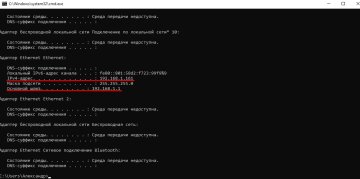
Шукаємо IPv4 - це внутрішня адреса ПК в локальній мережі. Нижче є рядок "Основний шлюз". Там вказано внутрішній "айпі" роутера.
Ось інший спосіб дізнатися “айпішник”. У Windows 10 відкриваємо “Панель управління” або клацаємо правою кнопкою миші по іконці підключення, переходимо в розділ “Параментры мережі та Інтернет”. Шукаємо рядок “Змінити властивості підключення”. Спускаємося трохи вниз і бачимо “Пареметры IP”.
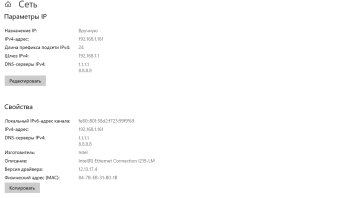
Як визначити MAC-адресу
Media Access Control — це ще один ідентифікатор в Інтернеті. Ось тільки прив'язується він не до з'єднання, а безпосередньо до “заліза”. Тому його ще називають «Hardware Address» або “фізичний”.
Записують MAC-адресу цифрами в шістнадцятковому коді. Разом вони складають шість байт. Групи поділяють тире або крапкою. Наприклад: 48-B5-47-25-6F-59.
На відміну від мінливих IP MAC присвоюється один раз і назавжди. Наприклад, така адреса має будь-яка мережева карта комп'ютера. Більш того, за “МАК” можна дізнатися модель пристрою. Для цього цифри потрібно ввести на сайті WintelGuy.com.
Втім, при великому бажанні MAC-адресу можна змінити. Заводську прошивку збивають за допомогою спеціальних програм. Так деякі власники ставлять на роутерах фільтрацію по “макам”. У підсумку підключитися до мережі можуть лише певні пристрої. Але для цього потрібно дізнатися точну адресу комп'ютера.
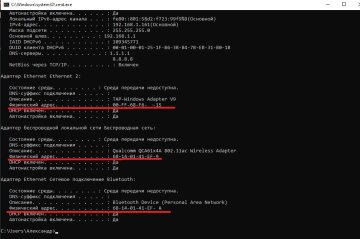
Як же перевірити MAC-адреса? Деякі виробники вибивають його на корпусі пристрою або прописують в документах. Якщо, приміром, дістався б\у ноутбук — не проблема. Відкриваємо " командний рядок і прописуємо ipconfig /all. У рядку "Фізична адреса" і прописаний MAC. Як можна помітити, що він у свій бездротового адаптера, модуля Bluetooth і Ethernet.
Нагадаємо, як встановити популярний месенджер Telegram на комп'ютер.
Як повідомляла Politeka, приховані функції Google Chrome: чого ви не знали про популярному браузері.
Також Politeka писала, як встановити браузер на ПК: Google Chrome, "Яндекс", Opera, Mozilla Firefox, Internet Explorer.
















































